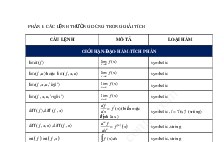HƯỚNG DẪN SỬ DỤNG GPS CẦM TAY GAMIN MAP78
Nội dung tài liệu
Tải xuốngCác tài liệu liên quan
-
![Tuyển tập câu hỏi trắc nghiệm Mác Lê Nin có đáp án chi tiết]()
-
![Ứng dụng hình học của tích phân xác định - Giải tích 1 - Cô Trần Ngọc Diễm - ĐHBK TPHCM]()
-
![Một số lệnh Matlab trong giải tích - Giải tích 1 - Cô Trần Ngọc Diễm - ĐHBK TPHCM]()
-
![ĐỀ LUYỆN THI ĐÁNH GIÁ NĂNG LỰC ĐẠI HỌC QUỐC GIA THÀNH PHỐ HỒ CHÍ MINH - ĐỀ SỐ 3]()
-
![ĐỀ LUYỆN THI ĐÁNH GIÁ NĂNG LỰC ĐẠI HỌC QUỐC GIA THÀNH PHỐ HỒ CHÍ MINH - ĐỀ SỐ 6]()
-
![ĐỀ LUYỆN THI ĐÁNH GIÁ NĂNG LỰC ĐẠI HỌC QUỐC GIA THÀNH PHỐ HỒ CHÍ MINH - ĐỀ SỐ 1]()
-
![ĐỀ LUYỆN THI ĐÁNH GIÁ NĂNG LỰC ĐẠI HỌC QUỐC GIA THÀNH PHỐ HỒ CHÍ MINH - ĐỀ SỐ 5]()
-
![ĐỀ LUYỆN THI ĐÁNH GIÁ NĂNG LỰC ĐẠI HỌC QUỐC GIA THÀNH PHỐ HỒ CHÍ MINH - ĐỀ SỐ 4]()
-
![ĐỀ LUYỆN THI ĐÁNH GIÁ NĂNG LỰC ĐẠI HỌC QUỐC GIA THÀNH PHỐ HỒ CHÍ MINH - ĐỀ SỐ 2]()
Có thể bạn quan tâm
Thông tin tài liệu
CÔNG TY TNHH ĐẦU TƯ CÔNG NGHỆ AN PHÁT Địa chỉ: Số 29/31/273,phố Trần Cung,P.Cổ Nhuế 1,Q.Bắc Từ Liêm,TP.Hà Nội VPGD: Số 73, đường Văn Tiến Dũng, phường Đức Diễn, quận Bắc Từ Liêm, Hà Nội Điện thoại: 04.6652.9311- 04.6652.3911 Website: http://anphatsurvey.com Kiều Duy Toàn ĐT:0989.423.267 HƯỚNG DẪN SỬ DỤNG GPS CẦM TAY GAMIN MAP 78/78S A- CHỨC NĂNG CỦA CÁC PHÍM FIND/MOB: Nhấn FIND để truy xuất các dữ liệu đã thu trong máy. Nhấn và giữ MOB (người hoặc vật rơi xuống biển) để lưu vị trí người hoặc vật đã rơi và bắt đầu dẫn đường đến điểm đó. POWER: Phím màu đỏ, nhấn và giữ phím này dùng để tắt/mở máy hoặc nhấn để chỉnh độ tương phản của màn hình. Đồng thời, ấn rồi buông ra phím này ta sẽ thấy thông tin về ngày, giờ, cường độ pin tín hiệu vệ tinh. PAGE: Dùng để lật từng trang màn hình chính trong máy. QUIT: Cũng giống như phím PAGE dùng để lật từng trang màn hình chính trong máy nhưng theo chiều ngược lại. Ngoài ra, dùng để thoát ra hay ngưng một thao tác nào đó. MENU: Từ bất kỳ trang màn hình nào: Nhấn MENU lần sẽ có MENU chính Nhấn MENU lần ta sẽ có MENU phụ cho trang màn hình đó ENTER/MARK: Nhấn ENTER để chấp nhận một lệnh nào đó Nhấn và giữ MARK khoảng giây để lưu vị trí hiện tại ta đang đứng ROCKER: Nhấn lên, xuống, sang phải, sang trái để chọn một tùy chọn nào đó trong menu, đồng thời dùng để di chuyển con trỏ trong màn hình bản đồ. Phím +, Dùng để phóng to hay thu nhỏ tỷ lệ bản đồ. Khi nhấn phím để giãm tỷ lệ bản đồ ta sẽ chỉ thấy đượ vùng nhỏ nhưng chi tiết. Ngược lại, khi nhấn phím ta sẽ thấy được vùng rộng lớn nhưng ít chi tiết hơn. B- CÀI ĐẶT I. CÀI ĐẶT CHO HỆ THỐNG: Từ màn hình Menu chính, chọn Setup System GPS. Bạn sẽ có lựa chọn: Normal: GPS sẽ hoạt động dưới chế độ bình thường WAAS/EGNOS bạn nên chọn chế độ này để máy có thể có độ chính xác cao hơn.CÔNG TY TNHH ĐẦU TƯ CÔNG NGHỆ AN PHÁT Địa chỉ: Số 29/31/273,phố Trần Cung,P.Cổ Nhuế 1,Q.Bắc Từ Liêm,TP.Hà Nội VPGD: Số 73, đường Văn Tiến Dũng, phường Đức Diễn, quận Bắc Từ Liêm, Hà Nội Điện thoại: 04.6652.9311- 04.6652.3911 Website: http://anphatsurvey.com Kiều Duy Toàn ĐT:0989.423.267 Demo Mode: đã tắt GPS, máy sẽ chạy chế độ mô phỏng. Chỉ sử dụng chế độ này khi người dùng muốn thực tập với GPS. II. CÀI ĐẶT MÀN HÌNH: Từ màn hình Menu chính, chọn Setup Display 1/ Backlight Timeout :cài đặt thời gian đèn màn hình sẽ tự động tắt, chế độ mặc định là 15 giây. 2/ Battery Save: chế độ tiết kiệm Pin 3/ Colors: chọn màu cho màn hình hiển thị III. CÀI ĐẶT ÂM THANH (Tone): 1/ Chọn Setup Tones 2/ Chọn loại tone mà bạn thích cho mỗi ứng dụng khác nahu IV. CÀI ĐẶT CÁC ĐƠN VỊ ĐO LƯỜNG: Từ màn hình Menu chính, chọn Setup Units 1/ Distance and Speed: chọn Metric 2/ Elevation (Vertical Speed): chọn Meters (m/s) 3/ Depth: chọn Meters 4/ Tempareture: chọn Celsius 5/ Pressure: chọn Millibars V. CÀI ĐẶT THỜI GIAN: Từ màn hình Menu chính, chọn Setup>Time 1/ Time Format: chọn chế độ 12-hours hoặc 24-hours 2/ Time Zone: chọn Automatic, máy sẽ tự động chọn múi giờ phù hợp cho bạn VI. CÀI ĐẶT HỆ TỌA ĐỘ BẢN ĐỒ: Từ màn hình Menu chính, chọn Setup Position Format Chọn hddd’mm.mmm’ nếu bạn muốn xem tọa độ dưới dạng độ, phút, giây. Chọn UTM UPS nếu bạn muốn xem tọa độ dưới dạng mét Map Datum: chọn Indian Thailand hoặc WGS 84 Ngoài ra, nếu bạn muốn cài đặt hệ tọa độ VN 2000, thao tác như sau: Nhấn Menu lần để có màn hình Menu chính. Chọn Setup Position Format Chọn Map Datum, chọn User. Sau đó nhập các giá trị của x, Y, Z vào: x 00193, Y 00039, Z 00111CÔNG TY TNHH ĐẦU TƯ CÔNG NGHỆ AN PHÁT Địa chỉ: Số 29/31/273,phố Trần Cung,P.Cổ Nhuế 1,Q.Bắc Từ Liêm,TP.Hà Nội VPGD: Số 73, đường Văn Tiến Dũng, phường Đức Diễn, quận Bắc Từ Liêm, Hà Nội Điện thoại: 04.6652.9311- 04.6652.3911 Website: http://anphatsurvey.com Kiều Duy Toàn ĐT:0989.423.267 Nhập xong các giá trị trên, nhấn Quit để thoát ra ngoài Tiếp tục chọn Position Format User Grid UTM và nhập các giá trị dưới đây vào: False Easting Đổi giá trị thành 500000.0m False Northing: Đổi giá trị thành 0.0m Scale: múi chiếu độ để nguyên, múi chiếu độ chuyển thành +0.9999000 Longitude Origin: nhập giá trị kinh tuyến trục của địa phương vào Lưu ý: Nhớ chuyển chữ thành trước giá trị của kinh tuyến gốc. (xem danh sách kinh tuyến gốc của tất cả các tỉnh, thành phần cuối) C- CÁC THAO TÁC THƯỜNG SỬ DỤNG: I. ĐO VÀ LƯU LẠI MỘT TỌA ĐỘ ĐIỂM (Waypoint): Máy có thể đo và lưu trữ 2000 tọa độ điểm với tên và biểu tượng tùy thích, có cách lưu tọa độ khác nhau: 1/ Đo và lưu lại vị trí đang đặt máy: Từ bất kỳ trang màn hình nào, nhấn và giữ phím ENTER MARK trong khoảng giây, máy sẽ tự động lưu lại tên của tọa độ điểm theo dạng số thứ tự từ 001 cho đến 2000 và biểu tượng mặc định là lá cờ. Nếu chấp nhận đặt tên và biểu tượng theo kiểu mặc định như trên, Chọn Done Enter để lưu lại thông tin vào máy. Ghi chú: Muốn đặt tên hoặc biểu tượng khác cho tọa độ điểm; ta vào hàng trên cùng của màn hình, bên trái là cột biểu tượng, bên phải là cột tên. Nhấn Enter vào từng cột ta sẽ có lần lượt danh sáchCÔNG TY TNHH ĐẦU TƯ CÔNG NGHỆ AN PHÁT Địa chỉ: Số 29/31/273,phố Trần Cung,P.Cổ Nhuế 1,Q.Bắc Từ Liêm,TP.Hà Nội VPGD: Số 73, đường Văn Tiến Dũng, phường Đức Diễn, quận Bắc Từ Liêm, Hà Nội Điện thoại: 04.6652.9311- 04.6652.3911 Website: http://anphatsurvey.com Kiều Duy Toàn ĐT:0989.423.267 biểu tượng, bảng chữ cái và số. Lựa chọn các chữ và số theo tên điểm mà ta muốn đặt, đặt tên xong chọn Done >Enter. Tiếp theo, vào Note để ghi thông tin cho điểm. Chọn Done trong bảng chữ cái để kết thúc việc tạo thông tin. Cuối cùng, chọn Done Enter để lưu lại tất cả thông tin nói trên vào máy. 2/ Nhập một dữ liệu tọa độ vào máy: Trước tiên, ghi tọa độ cần nhập ra giấy. Nhấn và giữ phím Enter/Mark trong khoảng giây Chọn Location Enter. Máy sẽ hiện ra bảng số, bảng số này giúp chúng ta nhập các dữ liệu vào. Hàng trên là vĩ độ, hàng dưới là kinh độ. Nhập xong, chọn Done Enter 3/ Đo một tọa độ giả định: Chức năng này dùng để đo tọa độ bất kỳ một điểm nào mà ta thấy trên màn hình bản đồ, hoặc ta nhìn thấy ngòai thực địa nhưng không thể đến ngay vị trí đó được (VD: nằm giữa ao, hồ hoặc địa hình hiểm trở,…) thao tác như sau: Nhấn phím Page hoặc Quit rồi chọn Map để đưa về màn hình bản đồ. Dùng phím để phóng to bản đồ càng lớn càng tốt, như vậy vị trí cần lưu sẽ chính xác hơn. Dùng phím Rocker để di chuyển con trỏ đến vị trí mà ta cần đo. Khi con trỏ di chuyển, trên đỉnh màn hình sẽ hiện ra tọa độ, khoảng cách và hướng đến điểm mà ta cần đo.CÔNG TY TNHH ĐẦU TƯ CÔNG NGHỆ AN PHÁT Địa chỉ: Số 29/31/273,phố Trần Cung,P.Cổ Nhuế 1,Q.Bắc Từ Liêm,TP.Hà Nội VPGD: Số 73, đường Văn Tiến Dũng, phường Đức Diễn, quận Bắc Từ Liêm, Hà Nội Điện thoại: 04.6652.9311- 04.6652.3911 Website: http://anphatsurvey.com Kiều Duy Toàn ĐT:0989.423.267 Khi con trỏ đến vị trí ước lượng cần đo rồi nhấn phím Enter, trên màn hình sẽ hiện ra thông tin của điểm như: tọa độ, cao độ và khoảng cách. Nhấn phím Menu lần, Chọn Save As Waypoint OK để lưu tọa độ nói trên vào. 4/ Hiệu chỉnh Waypoint: Sau khi đã lưu Waypoint vào máy, bạn có thể hiệu chỉnh để thay đổi tên, biểu tượng, tọa độ, cao độ,… của một Waypoint bất kỳ. Nhấn Menu lần để có Menu chính. Chọn Waypoint Mgr Chọn Waypoint cần hiệu chỉnh Chọn thuộc tính cần hiệu chỉnh: tên (name), biểu tượng (symbol), cao độ (evelation), Cao độ của vị trí cần đo Nhấn vào đây để lưu lại Hướng Khoảng cách từ vị trí đặt máy đến vị trí cần đo Tọa độ của vị trí cần đo Vị trí cần đoCÔNG TY TNHH ĐẦU TƯ CÔNG NGHỆ AN PHÁT Địa chỉ: Số 29/31/273,phố Trần Cung,P.Cổ Nhuế 1,Q.Bắc Từ Liêm,TP.Hà Nội VPGD: Số 73, đường Văn Tiến Dũng, phường Đức Diễn, quận Bắc Từ Liêm, Hà Nội Điện thoại: 04.6652.9311- 04.6652.3911 Website: http://anphatsurvey.com Kiều Duy Toàn ĐT:0989.423.267 Chọn chữ, con số hoặc biểu tương cần thiết cho sự thay đổi. Chọn Done để kết thúc quá trình. 5/ Xóa một Waypoint: Nhấn MENU lần để có MENU chính, chọn Waypoint Mgr Từ danh sách waypoint, chọn waypoint mà ta cần xóa nhấn Enter Nhấn MENU lần Chọn Delete 6/ Xóa tất cả Waypoint: Bạn nên hết sức cẩn thận trước khi sử dụng lệnh này, một khi đã xóa hết dữ liệu thì không thể phục hồi lại được. Nhấn Menu lần để có Menu chính. Chọn Setup>Reset>Delete All Waypoints>Yes II. ĐO KHOẢNG CÁCH GIỮA ĐIỂM: Khoảng cách này tất nhiên được tính theo đường chim bay, cách đo như sau: 1/ Đo khoảng cách giữa điểm bất kỳ: Nhấn phím Page hoặc Quit để chọn màn hình bản đồ. Dùng phím hoặc để tăng hay giãm tỷ lệ bản đồ sao cho vị trí cần đo hiện ra trên bản đồ. Dùng phím Rocker di chuyển con trỏ đến vị trí thứ nhất. Nhấn Menu lần, chọn Measure Distance Tiếp tục dùng phím Rocker di chuyển con trỏ đến vị trí thứ 2. Bạn sẽ thấy khoảng cách, hướng (so với điểm thứ nhất) cũng như tọa độ của điểm thứ trên đỉnh của màn hình.CÔNG TY TNHH ĐẦU TƯ CÔNG NGHỆ AN PHÁT Địa chỉ: Số 29/31/273,phố Trần Cung,P.Cổ Nhuế 1,Q.Bắc Từ Liêm,TP.Hà Nội VPGD: Số 73, đường Văn Tiến Dũng, phường Đức Diễn, quận Bắc Từ Liêm, Hà Nội Điện thoại: 04.6652.9311- 04.6652.3911 Website: http://anphatsurvey.com Kiều Duy Toàn ĐT:0989.423.267 2/ Đo khoảng cách từ vị trí đặt máy đến điểm bất kỳ: Tương tự như cách đo trên nhưng thao tác đơn giản hơn: Từ màn hình bản đồ, nhấn Menu lần và chọn Measure Distance Dùng phím Rocker di chuyển con trỏ đền vị trí cần đo, ta sẽ thấy kết quả hiện ra trên màn hình. Ngoài ra, ta có thể xem khoảng cách từ vị trí hiện tại đến tất cả các Waypoint đã lưu trong máy, bằng cách: Nhấn Menu lần để có Menu chính Chọn Waypoint Mgr, ta sẽ thấy bên dưới mỗi Waypoint là khoảng cách cũng như hướng từ vị trí ta đang đứng đến Waypoint đó. Hướng (Tây Bắc) Khoảng cách đo đượcCÔNG TY TNHH ĐẦU TƯ CÔNG NGHỆ AN PHÁT Địa chỉ: Số 29/31/273,phố Trần Cung,P.Cổ Nhuế 1,Q.Bắc Từ Liêm,TP.Hà Nội VPGD: Số 73, đường Văn Tiến Dũng, phường Đức Diễn, quận Bắc Từ Liêm, Hà Nội Điện thoại: 04.6652.9311- 04.6652.3911 Website: http://anphatsurvey.com Kiều Duy Toàn ĐT:0989.423.267 III. HÀNH TRÌNH (Route) Hành trình là bao gồm một chuổi các tọa độ điểm mà nó dẫn bạn đi từ điểm đầu tiên đến điểm cuối cùng. Thiết bị này có thể lưu được 50 hành trình, mỗi hành trình có thể đi qua được 250 điểm. 1/ Thiết lập hành trình: Chức này này nói chung ít sử dụng trong thực tế Bước 1: Từ MENU chính, chọn Route Planer Create Route Frist Point Bước 2: Chọn điểm đầu tiên cho hành trình: chọn Waypoints, máy sẽ liệt kê tất cả những Wayponit đã lưu trong máy ra, bạn hãy chọn waypoint rồi nhấn Enter Bước 3: Chọn Use Bước 4: Chọn Select Next Point Bước 5: Lặp lại các bước -4 cho đến điểm cuối của hành trình Chú ý: hành trình phải bao gồm có ít nhất điểm Bước 6: Nhấn QUIT để lưu lại hành trình 2/ Đổi tên cho hành trình: Cũng giống như Waypoint, tên hành trình được lưu mặc định dưới dạng số tự nhiên. Tuy nhiên, ta có thể đặt tên lại cho nó nếu muốn. Từ Menu chính, chọn Route Planer Chọn hành trình mà ta cần đổi tên Chọn Change Name Điền vào tên mới cho hành trình Chọn Done 3/ Hiệu chỉnh hành trình: Từ Menu chính, chọn Route Planer Chọn hành trình mà ta cần hiệu chỉnh Chọn Edit Route Chọn các tùy chọn sau: Review: chỉ các điểm trên bản đồ Move Down(hoặc Up) thay đổi thứ tự của điểm trong hành trình Insert: thêm một điểm vào hành trình Remove: lọai bỏ điểm ra khỏi hành trình 4/ Xem lại hành trình trên bản đồ:CÔNG TY TNHH ĐẦU TƯ CÔNG NGHỆ AN PHÁT Địa chỉ: Số 29/31/273,phố Trần Cung,P.Cổ Nhuế 1,Q.Bắc Từ Liêm,TP.Hà Nội VPGD: Số 73, đường Văn Tiến Dũng, phường Đức Diễn, quận Bắc Từ Liêm, Hà Nội Điện thoại: 04.6652.9311- 04.6652.3911 Website: http://anphatsurvey.com Kiều Duy Toàn ĐT:0989.423.267 Từ menu chính, chọn Route Planer Chọn hành trình mà ta cần xem Chọn View Map 5/ Xóa hành trình: Từ Menu chính, chọn Route Planer Chọn hành trình mà ta cần xóa Chọn Delete Route IV. TRACK (Vết, đường đi) Tất cả các thiết bị của Garmin GPS sẽ ghi lại vết (Track log) trong quá trình bạn di chuyển. Bạn có thể lưu lại những track này và sử dụng nó sau đó. 1/ Quản lý Track Log: Từ Menu chính, chọn Setup Tracks Tracks Log Chọn Record, Do Not Show hoặc Record, Show On Map Nếu bạn chọn Record, Show On Map Track của bạn sẽ hiện ra trên bản đồ 2/ Xem Track hiện tại: Track đang được ghi gọi là track hiện tại Từ menu chính, chọn Track Manager Current Track Chọn trong tùy chọn sau: View Map hiển thị track trên bản đồ Evelation Plot hiển thị biểu đồ cao độ cho track 3/ Lưu lại Track hiện tại: Từ Menu chính, chọn Track Manager Current Track Chọn trong kiểu lưu sau Save Track lưu lại tòan bộ track Save Portion: cho phép bạn lưu lại một đọan nào đó của track 4/ Reset Track hiện tại: Nếu bạn cần xóa track trên màn hình, bạn dùng lệnh Clear Từ Menu chính, chọn Setup Reset Clear Current Track Yes Việc xóa những Track này không ảnh hưởng gì đến những Track đã lưu trong máy. 5/ Xóa Track đã lưu trong máy: Từ Menu chính, chọn Track ManagerCÔNG TY TNHH ĐẦU TƯ CÔNG NGHỆ AN PHÁT Địa chỉ: Số 29/31/273,phố Trần Cung,P.Cổ Nhuế 1,Q.Bắc Từ Liêm,TP.Hà Nội VPGD: Số 73, đường Văn Tiến Dũng, phường Đức Diễn, quận Bắc Từ Liêm, Hà Nội Điện thoại: 04.6652.9311- 04.6652.3911 Website: http://anphatsurvey.com Kiều Duy Toàn 10 ĐT:0989.423.267 Chọn track mà ta cần xóa, nhấn Enter Chọn Delete Yes D- CÁC MÀN HÌNH CHÍNH: Gồm các màn hình chính sau đây: màn hình vệ tinh, màn hình bản đồ, màn hình la bàn, màn hình Menu chính và màn hình Trip Computer. I. MÀN HÌNH VỆ TINH Satellite): Đây là màn hình đầu tiên bạn nên tham khảo trước khi sử dụng máy. Nhấn Menu lần để có Menu chính Chọn Satellite Enter Những vòng tròn nhỏ kèm theo số chính là số vệ tinh đang xuất hiện trên bầu trời. Quan sát vòng tròn chứa vệ tinh, những vệ tinh trên đỉnh đầu là những vệ tinh nằm trong hay nằm trên vòng tròn nhỏ. Còn những vệ tinh nằn trên vòng tròn lớn là những vệ tinh có vị trí nằm nghiêng góc 45 độ về phía chân trời thường bị che khuất bởi địa hình nên khó bắt được tính hiệu. Hàng trên cùng gồm có cột. Cột bên trái là tọa độ ta đang đứng. Cột bên phải biểu thị cho sai số của GPS, tính hiệu của GPS càng mạnh thì sai số càng nhỏ, sai số càng nhỏ thì việc đo đạc sẽ chính xác hơn. II. MÀN HÌNH BẢN ĐỒ (Map): Số thứ tự vệ của vệ tinh Độ mạnh, yếu của tín hiệu vệ tinh Cao độ Sai số Tọa độ nơi đặt máy